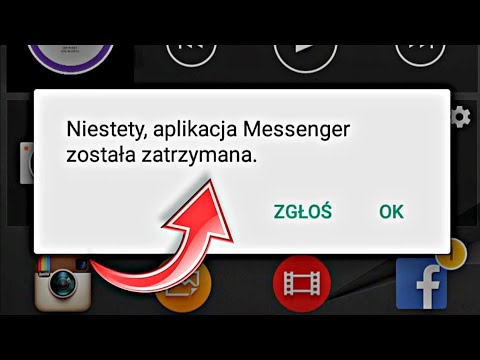
Zaraz po wyjęciu z pudełka nowa Moto X Pure Edition nie będzie miała zbyt wielu aplikacji, które wymagają aktualizacji, a to dlatego, że nie ma programów typu „bloatware przewoźnika” ani dodatków do śmieci, które otrzymujemy od Samsunga lub innych firm. Jednak po kilku miesiącach posiadania użytkownicy zapełnią go aplikacjami i grami. Dla tych, którzy nie chcą ciągle przejmować się powiadomieniami o aktualizacjach lub chcą kontrolować to, co się aktualizuje, wyjaśnimy tutaj, jak zarządzać lub wyłączać automatyczne aktualizacje aplikacji w Moto X 2015.
Nowy smartfon Motoroli obsługuje system Android i prawie nie ma zainstalowanych fabrycznie aplikacji, ale w końcu właściciele go wypełnią. Gdy to zrobią, będą stale otrzymywać powiadomienia o aktualizacjach aplikacji lub będą automatycznie aktualizowane. Nieustannie otrzymujemy pytania dotyczące sposobu wyłączenia tej funkcji, a poniżej wyjaśnimy, jak to zrobić.
Czytaj: 5 szybkich ładowarek do Moto X Pure Edition
Ci, którzy nie chcą, aby Moto X aktualizował się samodzielnie, lub raczej nie przejmowali się mnóstwem powiadomień o codziennej aktualizacji aplikacji, mają kilka prostych sposobów na rozwiązanie tego problemu. Jest to świetne rozwiązanie dla konwertowanych iPhone'ów lub właścicieli Androida po raz pierwszy, a tylko kilka kliknięć w ustawieniach Sklepu Google Play zmienia rzeczy, jak chcesz.

Domyślnie Moto X PE automatycznie aktualizuje aplikacje, co jest najłatwiejszym sposobem na pozostawienie rzeczy dla większości, ale jednocześnie wielu użytkowników chce kontrolować, jakie aktualizacje i kiedy. Może to być zapisywanie danych i aktualizacja tylko w sieci Wi-Fi lub kontrolowanie, które aplikacje faktycznie są aktualizowane. Sklep Play dodaje także ikonę do nowych plików do pobrania na ekranie głównym, a także możemy wyłączyć tę nieprzyjemną funkcję w tym menu ustawień.
To, czy powinieneś to zrobić, zależy od ciebie, a każdy ma inne potrzeby lub preferencje. Ci, którzy chcą całkowitej kontroli, będą chcieli wykonać poniższe kroki.
Instrukcje
Ustawienia, które tutaj zmienimy, znajdują się w Sklepie Google Play, w którym są dostępne gry, aplikacje lub muzyka. Nie przez telefon. Przejdź do sklepu Google Play, dotykając ikony na ekranie głównym lub znajdując ją na pasku aplikacji.
Po wejściu do Google Play Store użytkownicy mogą wybrać przycisk menu w lewym górnym rogu (3 linie) obok paska wyszukiwania „Google Play”. Po prostu przewiń w dół do „Ustawienia” i wybierz to, jak pokazano poniżej.

Od tego momentu użytkownicy będą w ogólnych ustawieniach sklepu Google Play. W tym menu pierwsza wymieniona opcja to „Automatyczna aktualizacja aplikacji”, a chcesz to zaznaczyć. Z tego miejsca wybierz to, co jest dla Ciebie najlepsze. Domyślnie będzie ustawiona na automatyczną aktualizację aplikacji przez Wi-Fi, co większość użytkowników powinna pozostawić. Nikt nie chce aktualizacji aplikacji podczas korzystania z danych, ponieważ zbyt szybko wykorzysta pełny plan danych 2-4 GB i spowoduje naliczenie opłat od przewoźnika. Zamiast tego wybierz „Nie aktualizuj aplikacji automatycznie”.

Ta opcja oznacza, że użytkownicy będą stale powiadamiani w pasku powiadomień, że aplikacje muszą być aktualizowane, a nie tylko aktualizowane samodzielnie. Daje to jednak właścicielom kontrolę, aby zobaczyć, co jest aktualizowane, sprawdzić dzienniki zmian, aby wiedzieć, co nowego, i zatrzymać aktualizacje. Nigdy nie aktualizuję Textry, mojej aplikacji do wymiany wiadomości tekstowych, ponieważ lubię starszą wersję niż obecnie dostępna. Gdyby włączone było automatyczne, zaktualizowałoby się i straciłbym najbardziej lubianą wersję.
Najlepiej jest aktualizować aplikacje przez WiFi, aby zapisać dane, a WiFi jest zazwyczaj szybsze i oszczędza czas pracy baterii. Następnie, jak wspomnieliśmy powyżej, możesz tutaj również usunąć zaznaczenie opcji, która automatycznie umieszcza ikony na ekranie głównym za każdym razem, gdy aplikacja jest pobierana. To jest miłe, ale jeśli dużo pobierzesz, szybko wypełnisz te wszystkie ekrany główne ikonami.
Co powinieneś wybrać?
Przeciętni użytkownicy smartfonów lub nowi na Androida powinni po prostu pozwolić smartfonowi zrobić wszystko dla nich. Moi rodzice nienawidzą otrzymywania powiadomień o aktualizacjach przez cały czas, więc mają ustawioną opcję auto. Osobiście wolałbym raczej kontrolować, jakie aktualizacje i najpierw przeglądać listy zmian i prośby o uprawnienia, więc ustawiłem je na ręczne.
Właściciele korzystający z automatycznej aktualizacji nie będą wiedzieli, co nowego, ponieważ nie widzieli dziennika zmian „Co nowego”. Użytkownicy po prostu zauważą zmiany w popularnych aplikacjach, takich jak Facebook, YouTube, a nawet gry, które mogą się podobać.
W końcu chodzi o osobiste preferencje. Zrób to, co odpowiada Twoim potrzebom, co jest dla Ciebie najłatwiejsze i ciesz się nowym Moto X Pure Edition.

